5,518
社区成员
 发帖
发帖 与我相关
与我相关 我的任务
我的任务 分享
分享我们很高兴地宣布 Visual Studio 17.12 中推出了一系列激动人心的新功能,旨在增强您的开发体验并提高您的工作效率。我们的团队一直在努力解决来自开发者社区的一些最受欢迎的请求,我们相信这些更新将显著改善您的工作流程。
欲了解完整的更新列表,请查看发行说明。
Visual Studio 调试器现在显示返回语句的内联值,以响应开发人员社区最需要的功能之一。
此增强功能使您可以直接在代码中查看函数返回的确切值,从而无需使用额外的代码或临时变量来检查返回值。
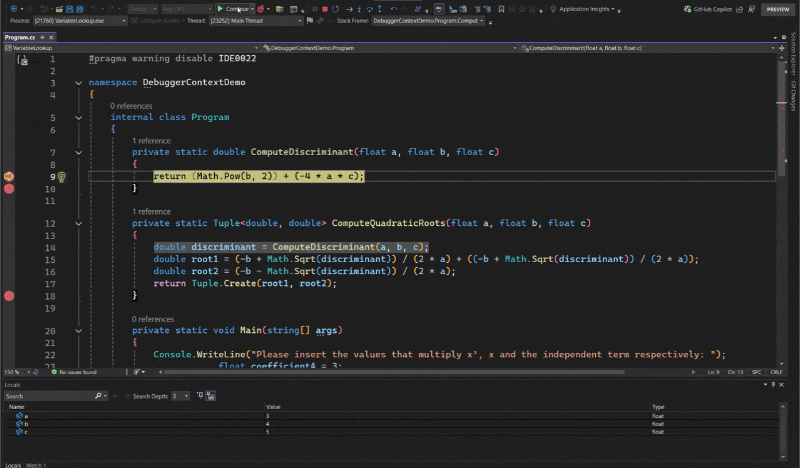
使用 GitHub Copilot,您可以进一步使用 悬停时的Ask Copilot 选项直接在 Visual Studio 中分析返回值,从而立即解决问题。
本机代码和托管代码均支持它。
Visual Studio 断点组现在支持导入和导出功能,使您能够轻松管理和维护跨多个项目或环境的断点结构。
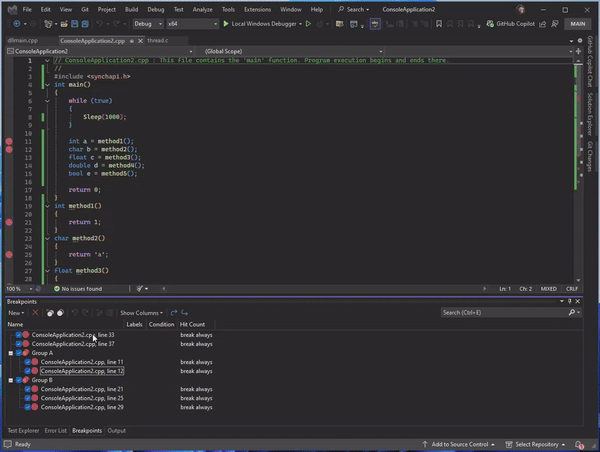
此新功能允许您导出断点组及其配置,然后将它们导入到不同的解决方案中,确保一致的调试设置,而无需再次手动重新创建断点组。
GitHub Copilot 无缝集成到 Visual Studio 中后,分析来自 Locals、Autos 和 DataTips 的值将变得非常便捷。与方法返回值类似,您只需右键单击任何值即可立即访问 AI 驱动的洞察,以识别潜在错误、诊断意外结果或发现异常。
此功能通过直接在 IDE 中提供可操作的建议和详细的上下文,将重点放在调试上,无需切换工具或中断工作流程。
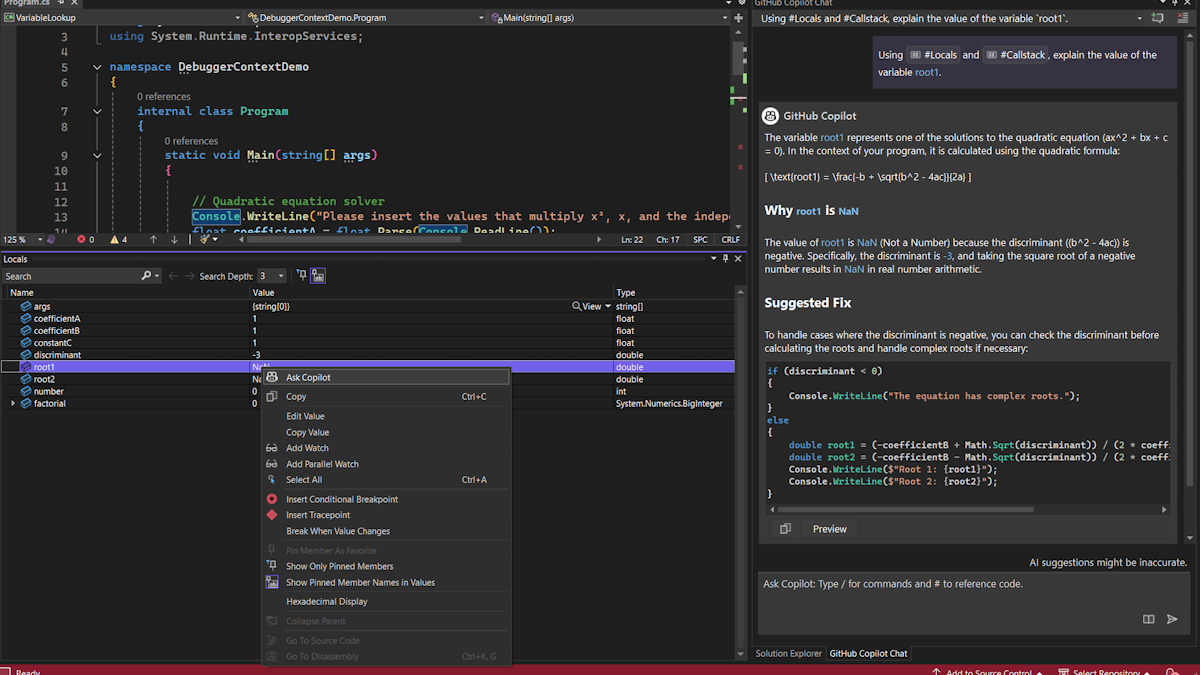
IEnumerable Visualizer 已通过 IntelliSense 得到增强,提供实时代码建议和自动完成功能,使得编写 LINQ 表达式更快、更准确。
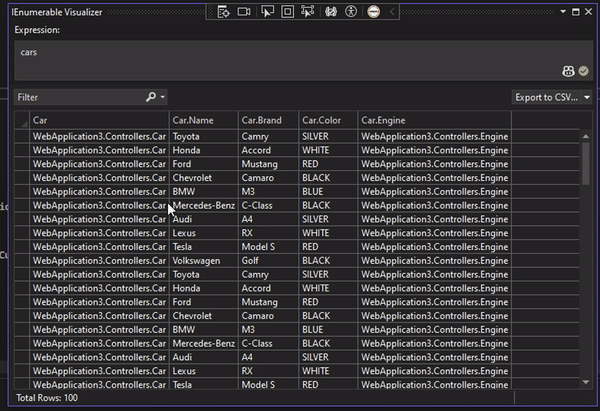
此增强功能通过提供智能代码建议、最大限度地减少错误和加速开发,简化了构建和编辑查询的过程。计划在即将发布的版本中提供其他改进,包括用于编写 LINQ 查询的 AI 辅助。
诊断工具窗口现在支持比较内存快照,从而更轻松地分析内存使用量随时间的变化。要使用此功能,请确保在“内存”选项卡中捕获至少两个内存快照。
您可以通过按住Ctrl并单击所需的行或按住Shift并使用向上/向下箭头键选择两个连续的快照来选择要比较的快照。要取消选择快照,只需按住Ctrl并单击要取消选择的快照即可。选择两个快照后,单击快照列表上方的查看差异按钮以查看它们之间的差异。
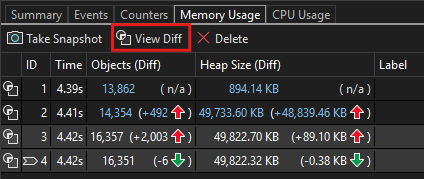
我们还在诊断窗口引入了计量直方图功能,增强了您分析和可视化直方图工具生成的直方图数据的能力。此升级允许您更详细地捕获和探索数据分布,并在分析会话期间通过清晰直观的可视化呈现结果。借助此功能,从基于直方图的指标中识别模式、趋势和见解变得更加高效,从而提供了一种无缝且有效的方法来优化和调试您的应用程序。
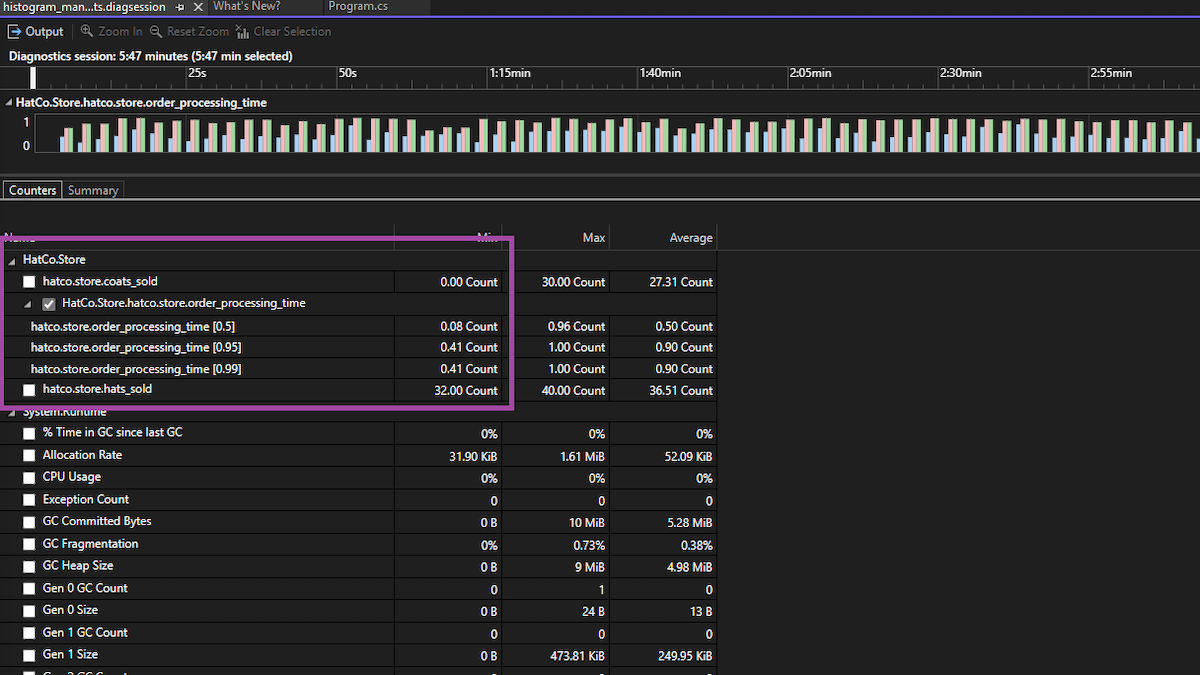
我们致力于不断改善您的开发体验,其中许多改进都源自您的宝贵反馈和建议。您的意见对于塑造 Visual Studio 的未来至关重要,我们鼓励您继续与我们分享您的想法。
感谢您成为我们开发者社区的重要一员,并感谢您一直以来的支持。我们齐心协力,可以达到新的里程碑,让 Visual Studio 成为终极开发环境。
文章翻译于作者 | Harshada Hole(Product Manager)